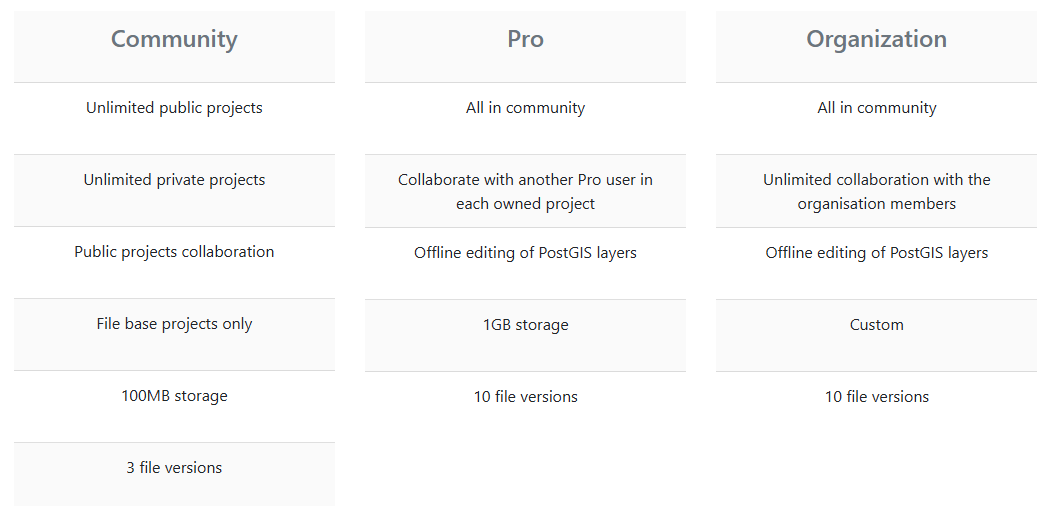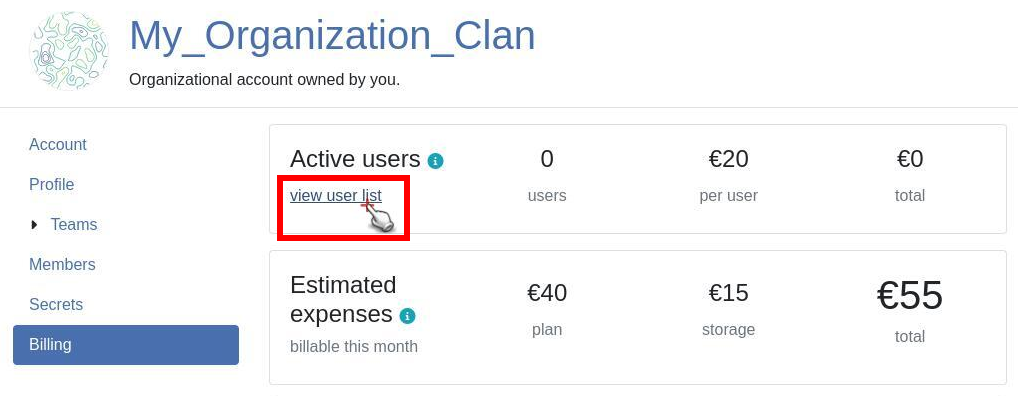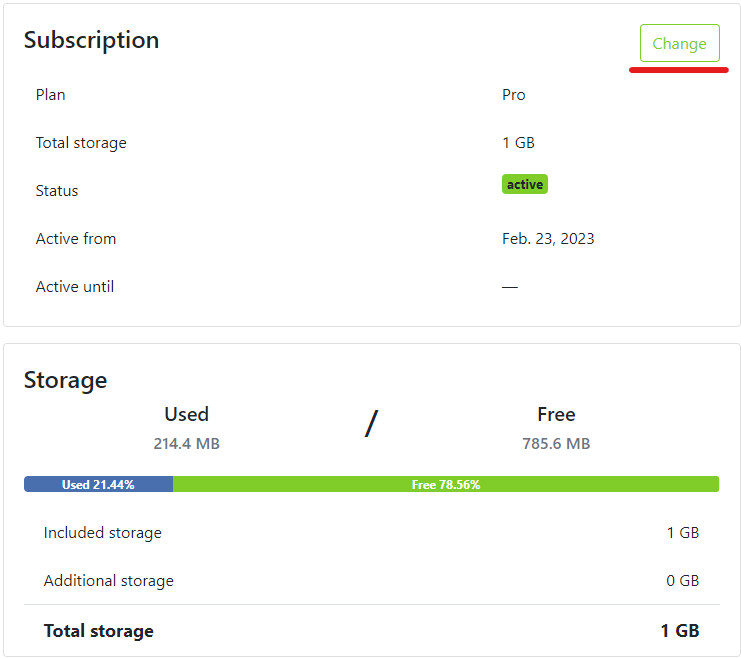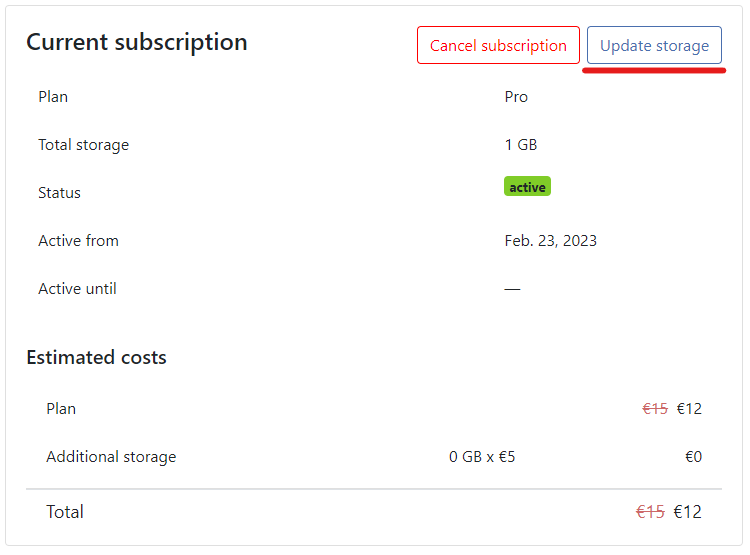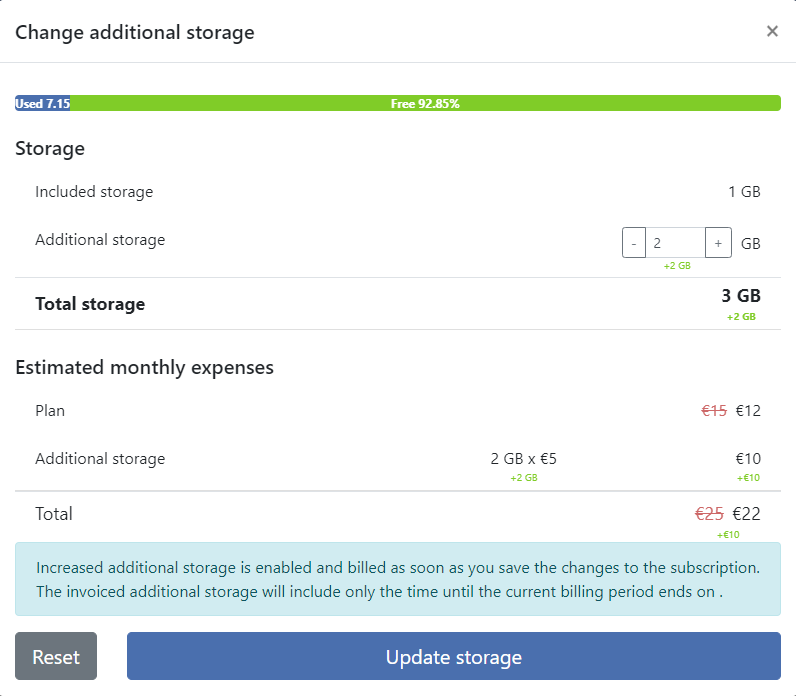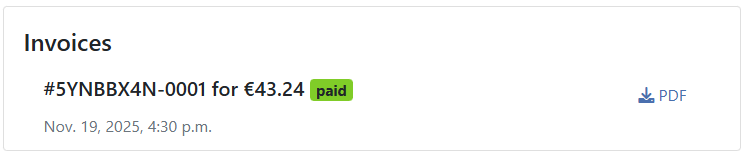Planes y almacenamiento adicional de QFieldCloud¶
De forma predeterminada, al registrarse en QFieldCloud, crea una cuenta de usuario general con un plan comunitario gratuito. Con este plan, puede trabajar de forma independiente en proyectos de QGIS y aplicar los cambios que desee, siempre que no supere el límite de almacenamiento de 100 MB. Si necesita más almacenamiento o desea trabajar en un entorno multiusuario, deberá actualizar a:
- Un Plan Pro personal (Plan Personal)
- Un Plan de Organización (Plan de Organización)
Lo mismo se aplica al almacenamiento de datos adicional.
La información de facturación es necesaria tanto para los planes Pro como para los de Organización y se puede acceder a ella a través de la sección Facturación, en la configuración de tu cuenta personal o en la configuración de la cuenta de la organización. A continuación, se muestra un resumen de los diferentes planes y lo que incluyen. Puedes modificar tus planes en cualquier momento según tus necesidades.
It is also possible to have a yearly subscription, where you will receive an annual invoice with a fixed amount of users and storage. All pricing information is available on the Pricing page.
Advertencia
- Si tienes una Cuenta Personal Pro y una Cuenta de Organización, tendrás DOS páginas independientes con la información de facturación. Las facturas correspondientes se generarán por separado para cada cuenta.
- Si cancelas tu Cuenta PRO, tu Cuenta de Organización permanecerá activa hasta que la canceles.
Elegir un plan¶
Para actualizar a un Plan Pro Personal, siga estos pasos:
Flujo
- Haz clic en tu nombre de usuario en la esquina superior derecha de la página.
- Haz clic en "Actualizar a Pro".
- En la sección "Suscripción", haz clic en "Actualizar".
- En la sección Pro, haz clic en "Activar".
- Lee y acepta los "Términos de servicio" y haz clic en "Continuar".
- En la sección "Dirección de facturación", completa los campos obligatorios y haz clic en "Proceder al pago".
Para actualizar a un Plan de organización, siga estos pasos:
Flujo
- Haz clic en tu nombre de usuario en la esquina superior derecha de la página.
- Haz clic en "Crear organización".
- Haz clic en "Crear".
- Elige un nombre para tu organización de menos de 150 caracteres, incluyendo letras, números y símbolos como
@/./+/-/_. - Haz clic en "Crear".
- Selecciona el almacenamiento que desees.
- En la sección "Dirección de facturación", completa los campos obligatorios y haz clic en "Proceder al pago". Aparecerá una página con la información general del plan y los detalles de facturación.
- (Opcional) Si has recibido un código de referencia, introdúcelo en la parte inferior de la ventana de facturación.
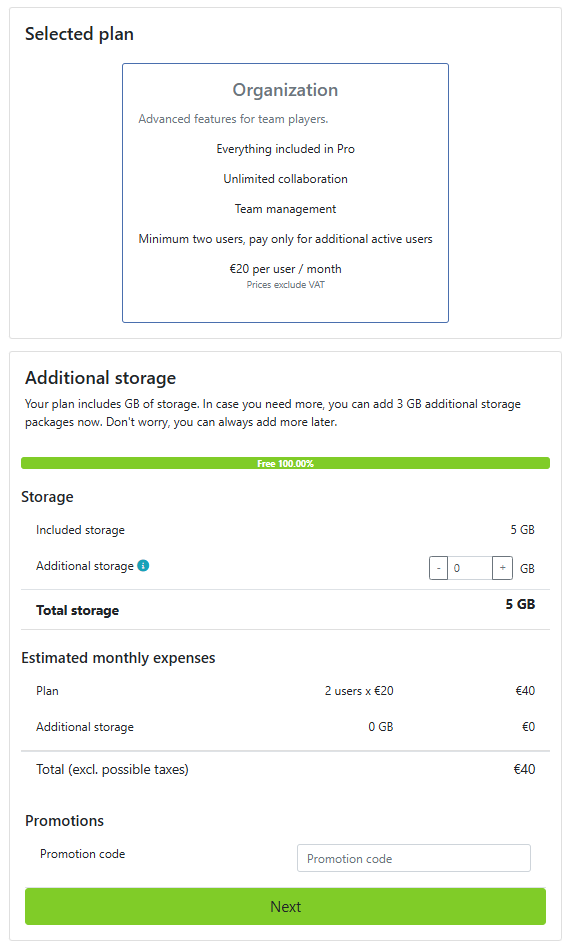
Resumen de facturación de la organización
Usuarios activos bajo planes de la organización¶
Una organización requiere al menos dos usuarios. El costo total por ciclo de facturación se define por el número de usuarios activos. Un "usuario activo" corresponde a un miembro que haya realizado al menos una "tarea" dentro de un proyecto de la organización durante un ciclo de facturación.
Para monitorear el número de usuarios activos, vaya directamente a Configuración de la organización > Facturación > Usuarios activos
Añadir almacenamiento QFieldCloud¶
En QFieldCloud puedes configurar la cantidad de almacenamiento que desees para tus proyectos. Puedes obtener almacenamiento adicional en paquetes de 3 GB, cada uno por 5 €.
Para añadir más almacenamiento a QFieldCloud, vaya directamente a Ajustes > Facturación > Suscripción > Cambiar > Actualizar almacenamiento.
Cancelación de una suscripción¶
Puede cancelar sus suscripciones en cualquier momento. Esto debe hacerse por separado tanto para los Planes PRO como para los Planes de Organización.
Flujo
- For the Personal Pro Plan: From your user account's landing page click on Edit Profile. For the Organization Plan: From your Organization account's landing page click on Edit Organization
-
Switch to the corresponding Billing Section*
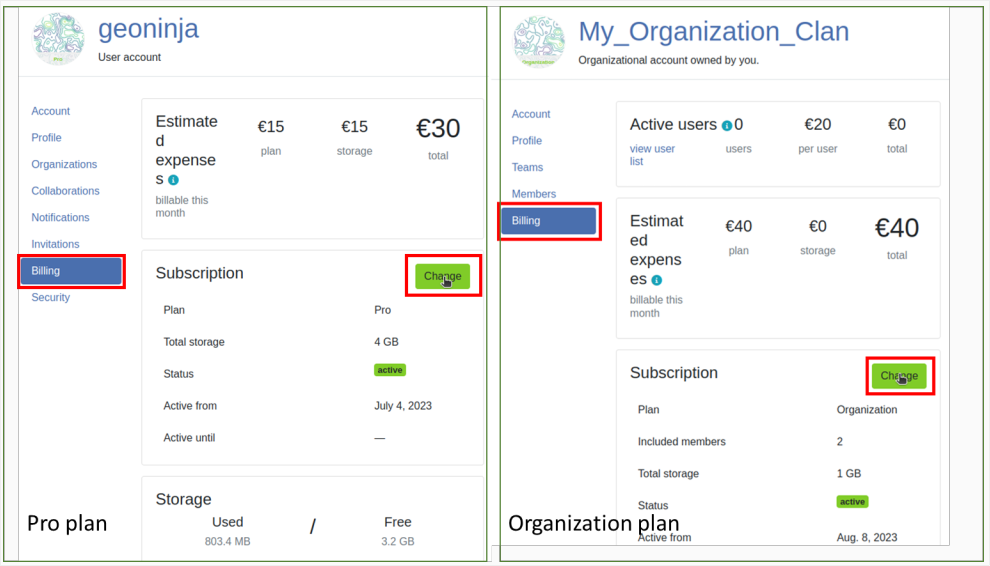
-
Select "Cancel Subscription".
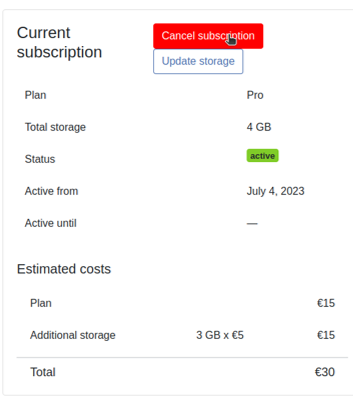
-
Confirm the cancellation in the subsequent pop-up window.
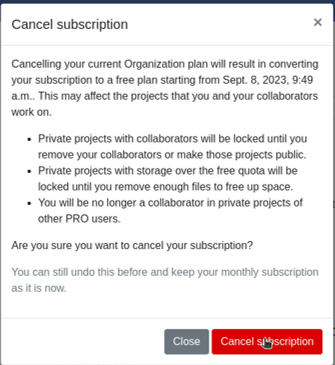
-
A Nyuki message will then appear, indicating that the subscription will conclude at the end of the current billing period.
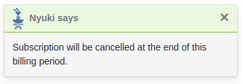
Recuperar una factura¶
Es posible recuperar facturas de meses anteriores en la parte inferior de la sección de facturación.
Flujo
- For the Personal Pro Plan: From your user account's landing page click on Edit Profile. For the Organization Plan: From your Organization account's landing page click on Edit Organization
-
Switch to the corresponding Billing Section*
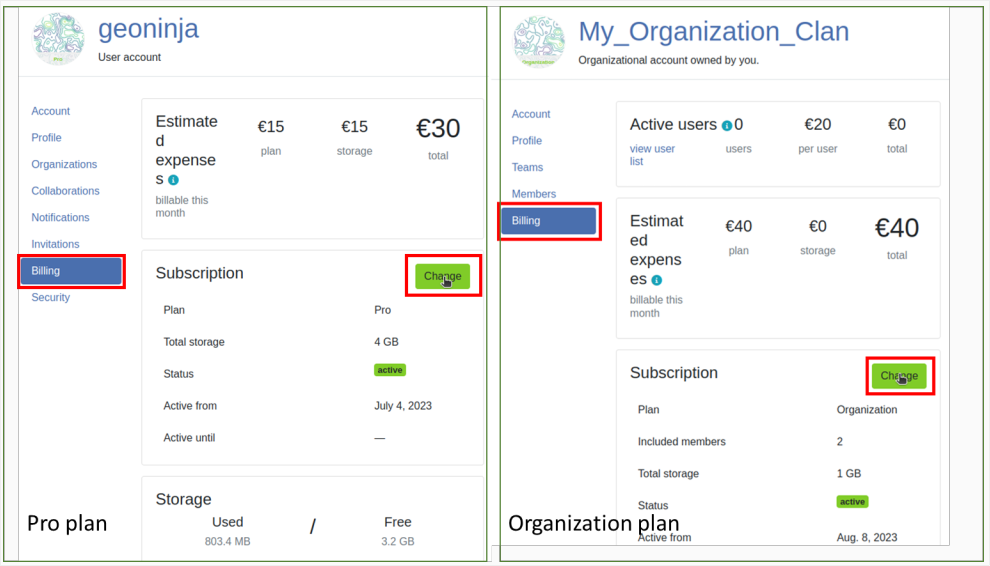
-
Direct to the bottom of the page. There you will find all previous and current invoices that are associated with your Personal Account or your Organization Account.